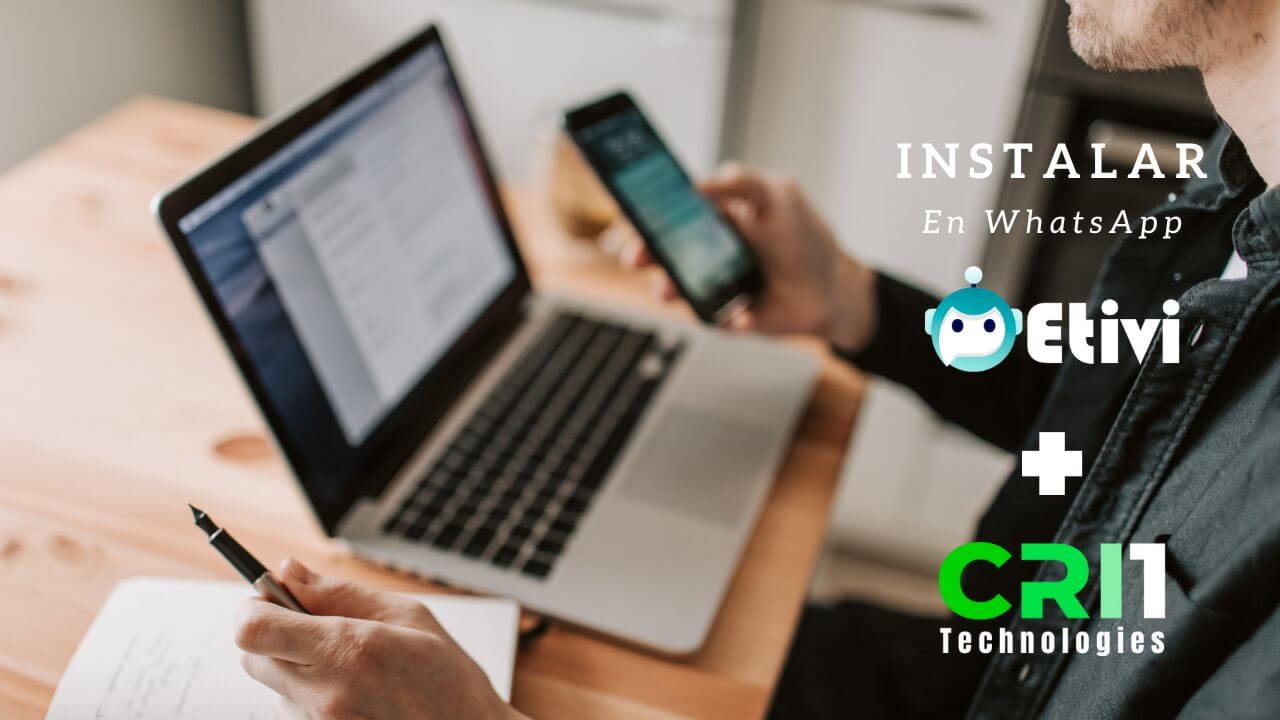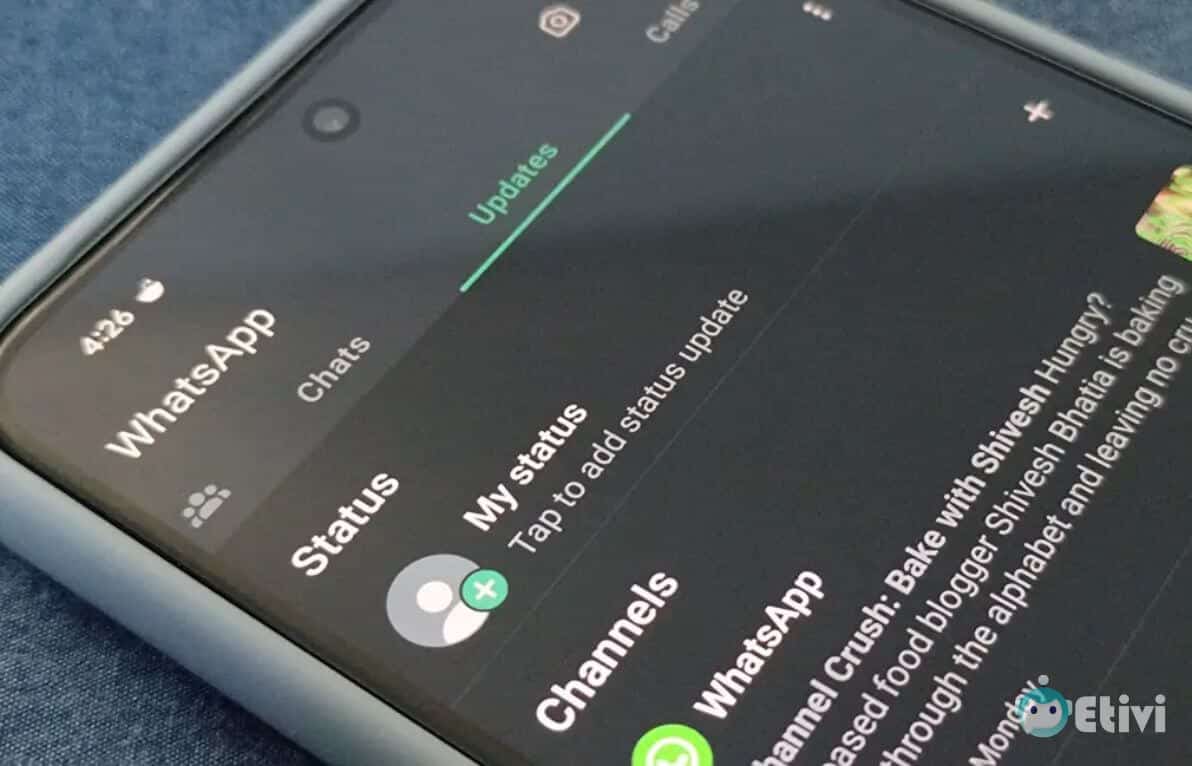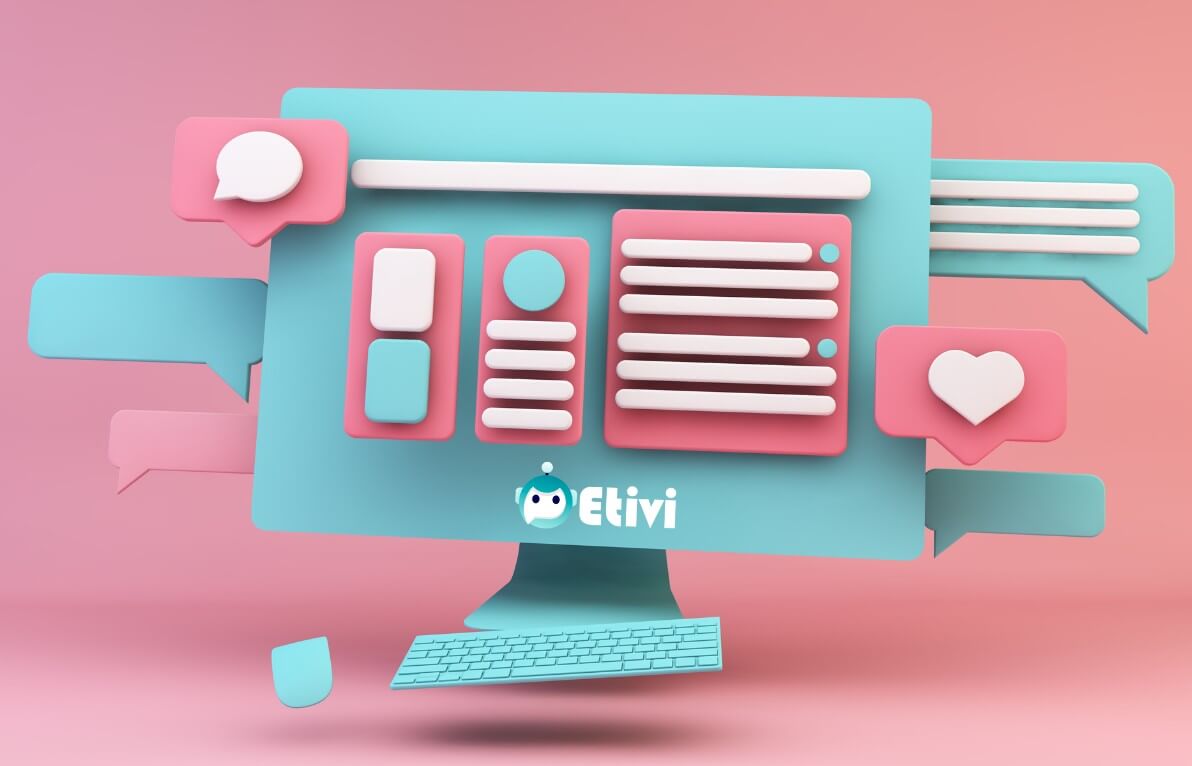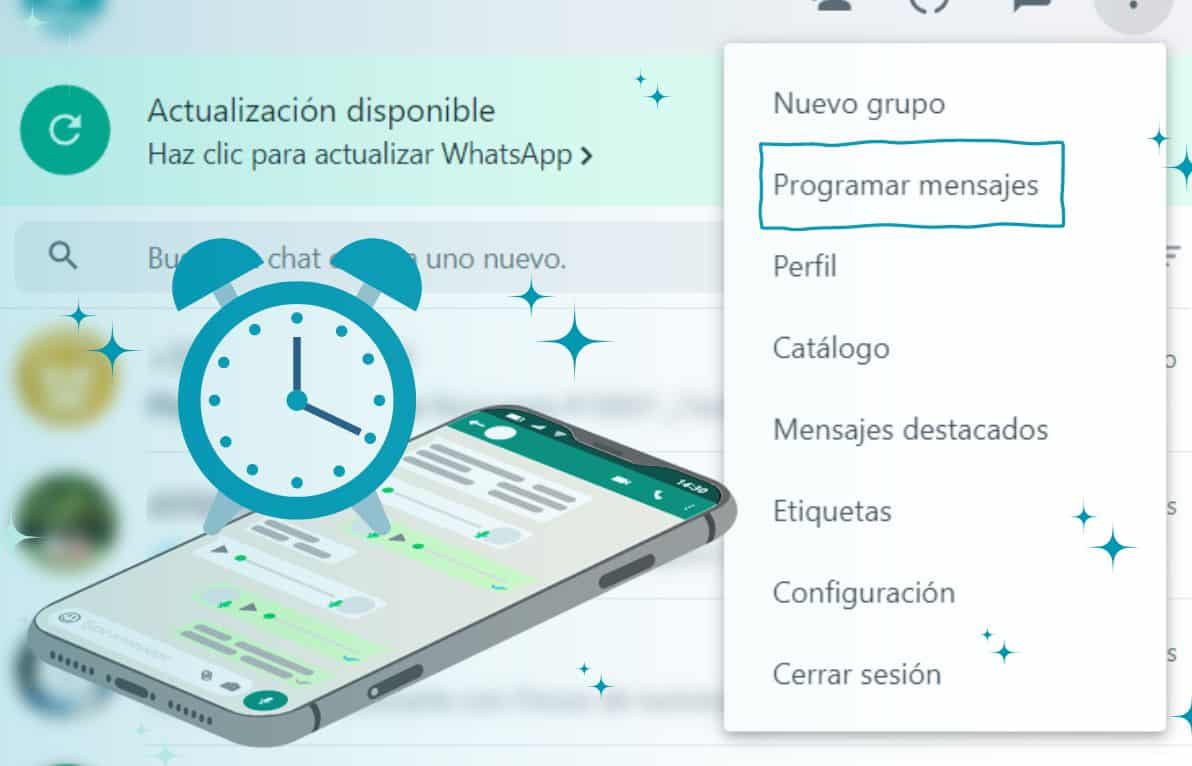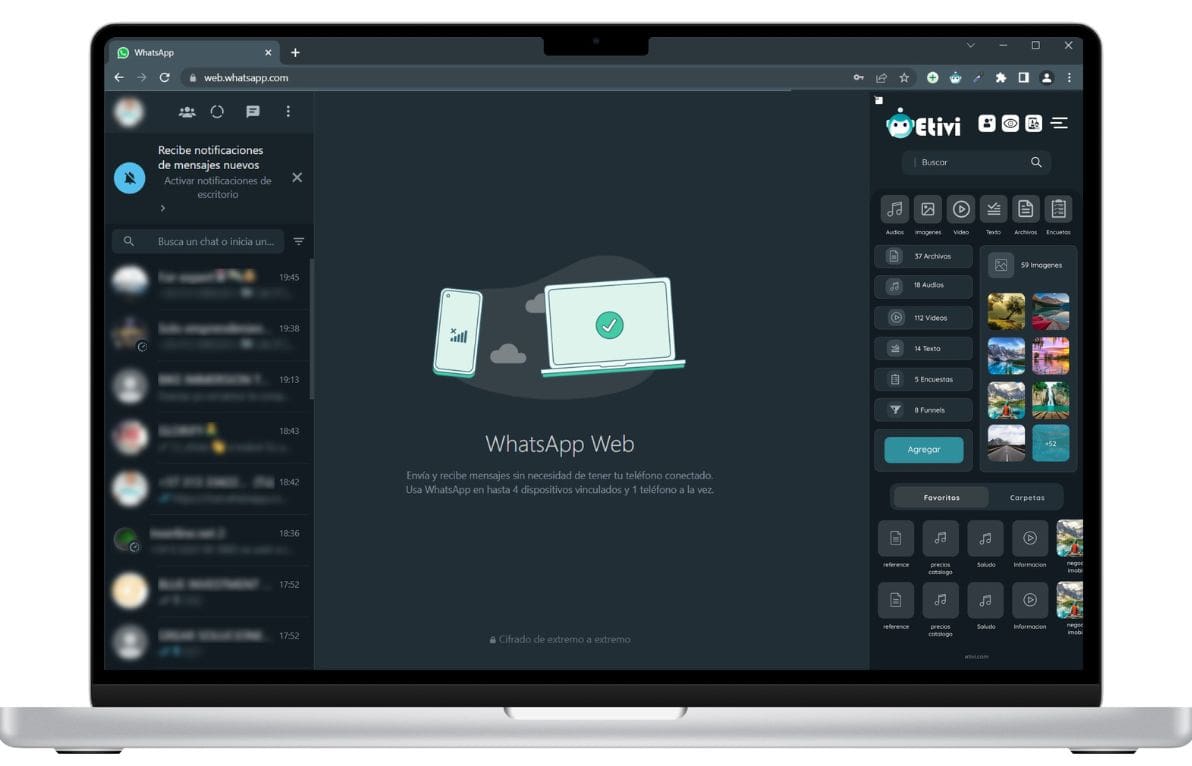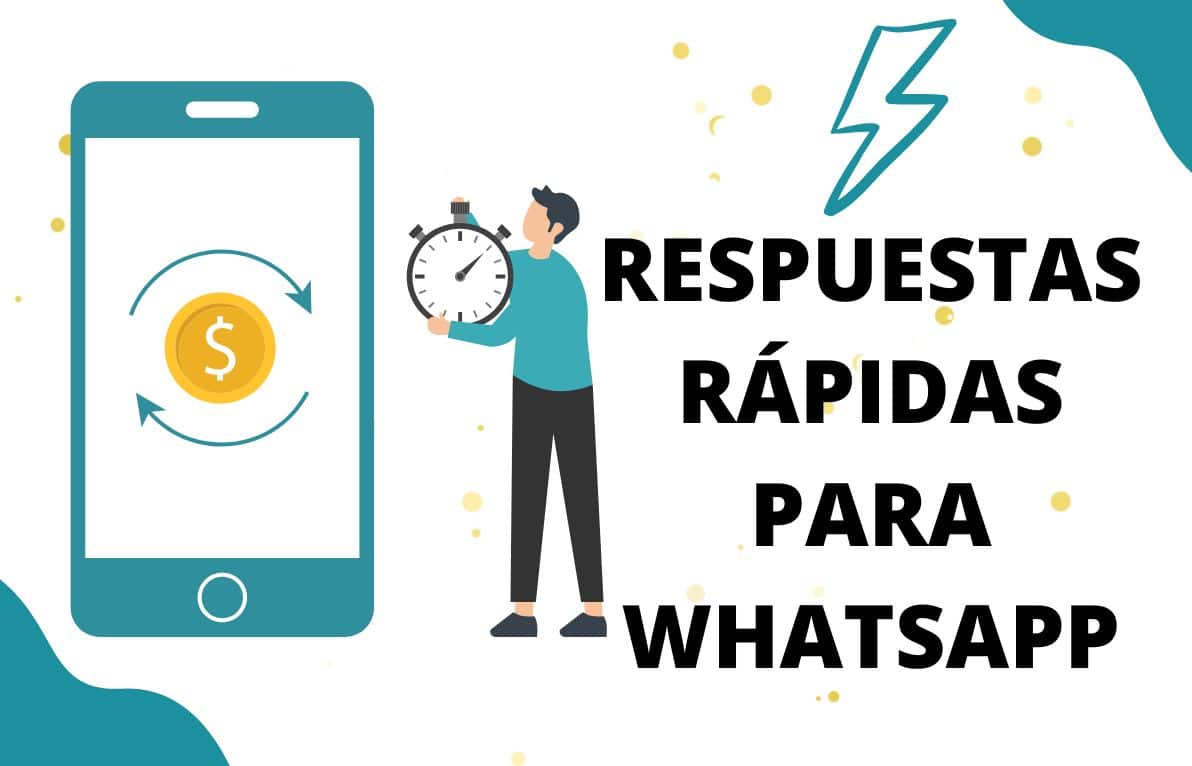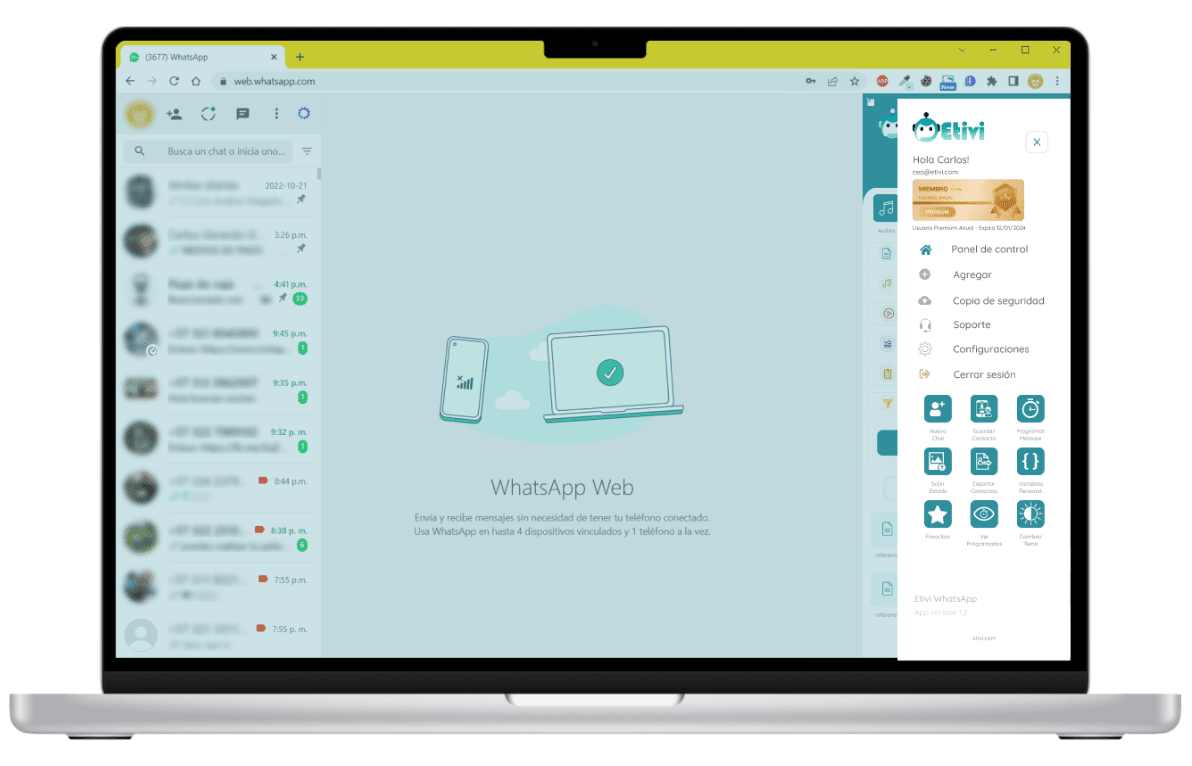En la era de la comunicación digital, la capacidad de gestionar tus contactos de manera eficiente es crucial. En esta guía definitiva, exploraremos a fondo cómo agregar contactos en WhatsApp Web directamente desde tu PC, proporcionándote un acceso más conveniente y simplificado a la potente red de mensajería. A medida que la vida moderna se fusiona con la tecnología, entender este proceso no solo ahorra tiempo, sino que también abre un mundo de posibilidades para mantener tus conexiones actualizadas desde la comodidad de tu escritorio.
Desde la instalación de WhatsApp Web hasta los pasos específicos para agregar un nuevo contacto, desentrañaremos cada detalle. Esta guía está diseñada para usuarios de todos los niveles de experiencia, desde aquellos que dan sus primeros pasos en el mundo digital hasta los más experimentados en la comunicación en línea. Prepárate para optimizar tu experiencia con WhatsApp Web y llevar la gestión de contactos a un nuevo nivel de eficiencia.
Paso a paso para añadir un contacto a WhatsApp Web
- Ingresa a WhatsApp Web: Antes que todo lo que tienes que hacer es vincular tu WhatsApp con el código QR o con el serial para tener acceso a tus chats. Puedes ingresar directamente desde este enlace para ir a WhatsApp Web https://web.whatsapp.com/.
- Accede a la extensión Etivi en Chrome Web Store: Etivi, es un complemento de WhatsApp para que puedas tener funcionalidades nuevas que de forma nativa WhatsApp no tiene. Entre ellas poder guardar un contacto desde WhatsApp Web sin tener el celular. Accede a la extensión desde este enlace Extensión Etivi.
- Ingresa las credenciales en Etivi desde WhatsApp Web: Una vez que hayas realizado la instalación de la extensión podrás ir a WhatsApp Web e iniciar sesión en Etivi, si no cuentas con una cuenta deberás de registrarte, (crea una cuenta en Etivi) el registro es totalmente gratis y no es necesario cargar datos de la tarjeta de crédito.
- Inicia sesión con Google para guardar contactos: Desde el menú lateral o menú hamburguesa en Etivi podrás ver la función “Guardar contacto“, también puedes ver el icono al lado del logo de la extensión. Una vez allí deberás iniciar sesión con Google para que puedas guardar tus contactos al celular.
- Rellena la información que necesitas en tus contactos: Al seleccionar un contacto, tendrás la opción de guardar su foto, nombre, apellido, número de teléfono, correo electrónico, grupo, empresa, dirección, ciudad, país, fecha de cumpleaños y sitio web. Una vez que hayas registrado todos estos datos, simplemente haz clic en “Guardar Contacto”. En cuestión de segundos, la información se almacenará en Google Contacts y estará disponible para visualizar en el panel de chats de WhatsApp.
Si tienes una Pyme o eres emprendedor debes de usar ETIVI
Imagina un aliado digital que revoluciona la forma en que gestionas tus contactos diarios en WhatsApp Web, liberándote para enfocarte en lo que realmente importa. Etivi es más que un software, es la llave maestra para optimizar tu tiempo y delegar esas tareas desafiantes a una herramienta increíblemente poderosa. ¿La mejor parte? ¡Es realmente asombroso!
Con Etivi, no solo recibes respuestas rápidas, sino que desbloqueas un conjunto completo de herramientas que transforman la atención al cliente. Desde audios hasta encuestas, imagina el impacto cuando todo tu equipo accede a estas capacidades, ofreciendo una atención más efectiva y eficiente que cualquier empleado individual.
Etivi no solo es tu asistente digital, sino tu cómplice en la eficiencia. Guarda respuestas, compártelas como si las escribieras en el momento, sin esa molesta etiqueta de “reenviado”. Es el socio perfecto para elevar tu juego en la gestión de contactos. ¿Listo para dejar que Etivi tome las riendas de lo difícil mientras tú te concentras en lo extraordinario? ¡Hazte con el control con Etivi ahora mismo! Comienza GRATIS.